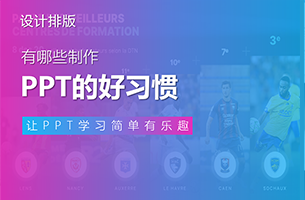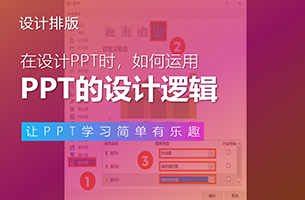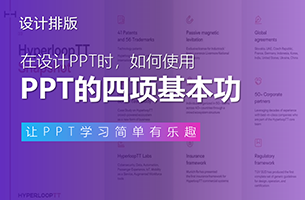本期作业原稿如下:
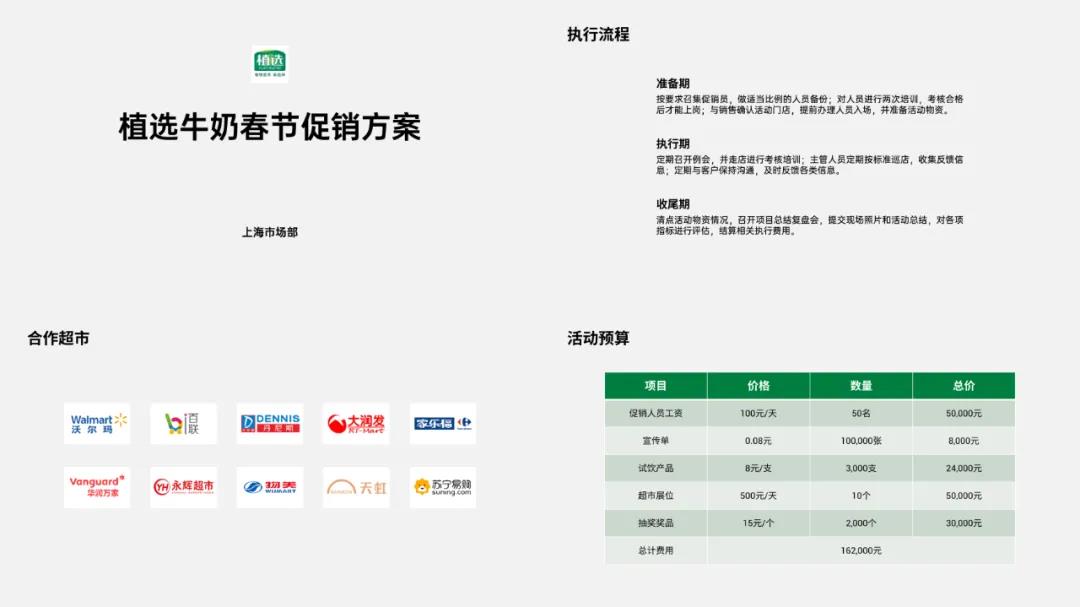
这份原稿,涵盖了封面页、流程页、合作伙伴页和表格页这几种常见类型的页面。
以下是我修改后的页面:
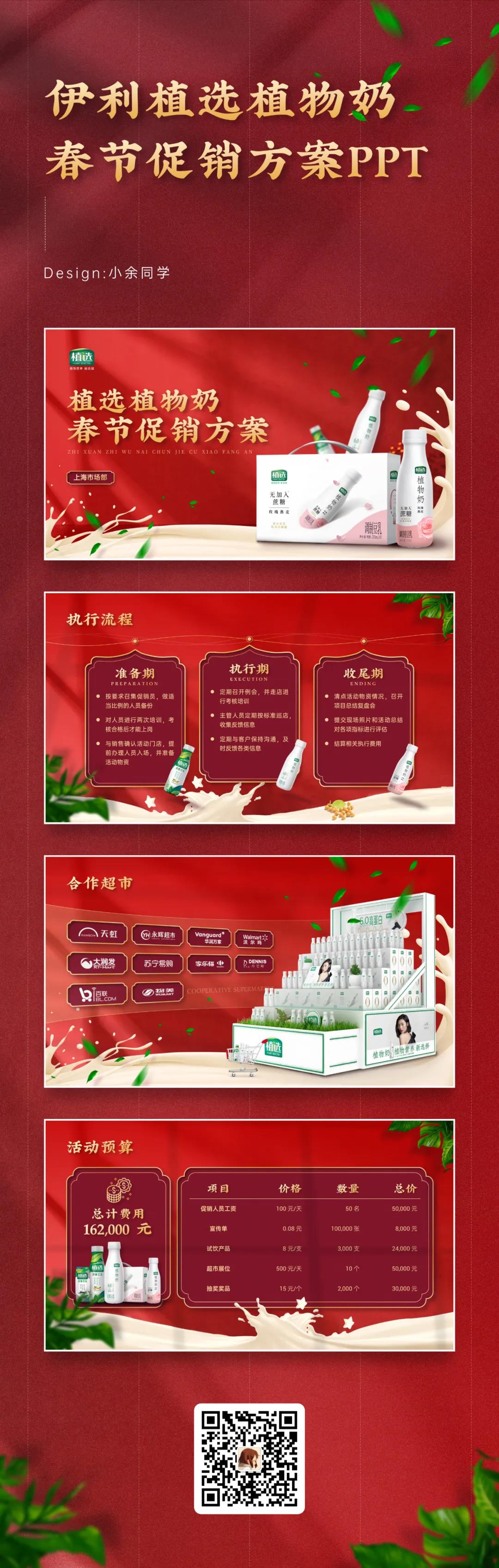
看着还不错吧~我发到群里时,被小伙伴调侃说“甲方快乐红”,说的我老脸也一红...

那么接下来,开始复盘一下这份作品吧~
前期准备
通过浏览文案,可以注意到:植选牛奶、春节促销方案这两个关键词。我就在网上搜了植选这个品牌,发现它是属于伊利的一个植物基品牌:

图来源于百度百科

图来源于伊利官网
而产品包装上也写着“植物奶”,于是,我将封面页的“植选牛奶”改为“植选植物奶”。
接着根据“春节促销方案”的文案,决定做一份很有春节促销氛围的作品。于是就上花瓣网、美叶网找了一些春节促销页面的参考:
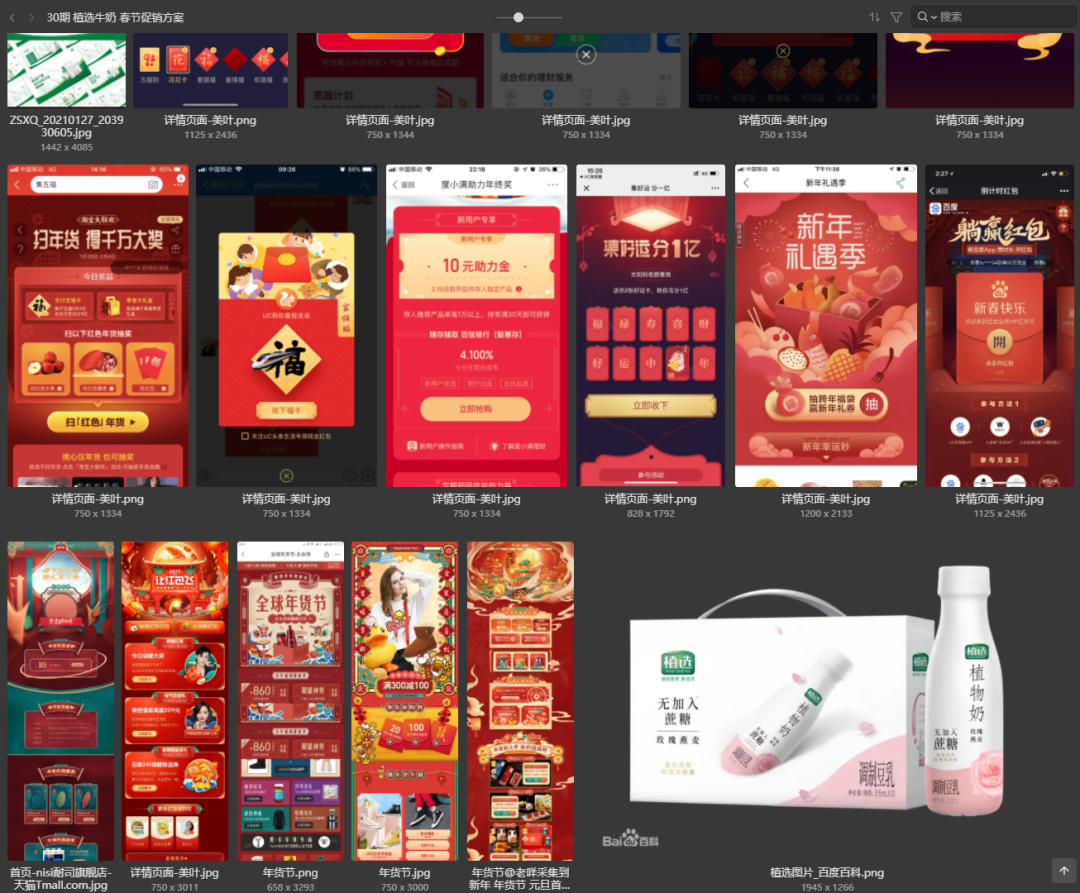
有了一些思路后,就开始着手设计。
封面页

首先,将一行的标题文字,根据意思分为两行。
这里我想到了左右排版,所以,将文字和logo整体左对齐于页面的左边。
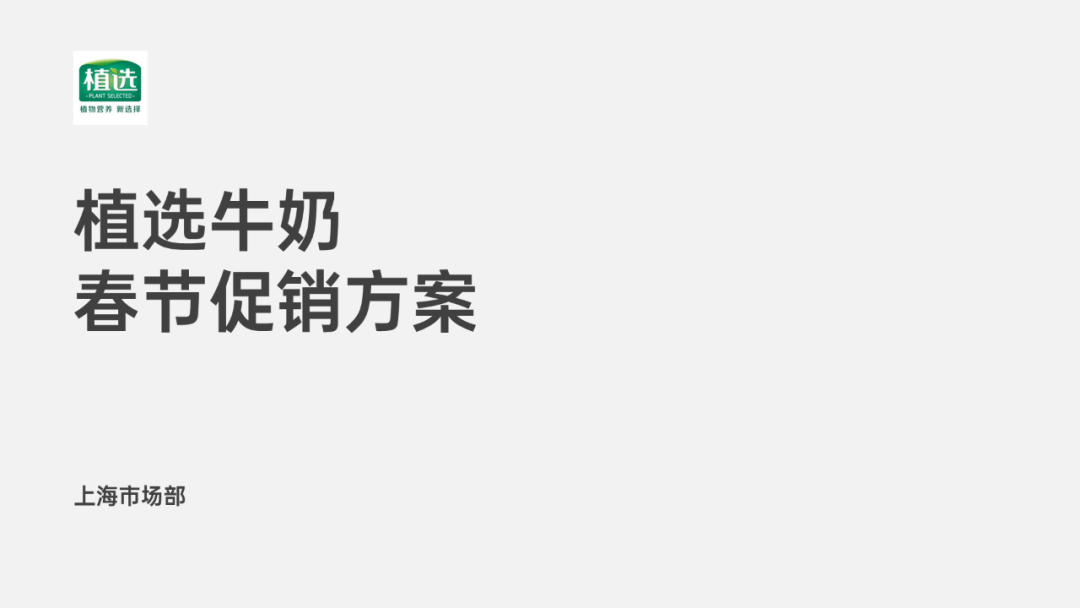
接着,我选择先处理好文字和背景,这里我在网上找到了一张很有光影质感的红色背景图。
然后,将标题字体改为「喜鹊招牌体」这个富有中国风特色的字体,给两行标题设置了略微的字号大小对比,并添加金黄色的渐变。

就这两步,现在看着已经有点质感了,对吧?
但现在页面还有几个问题,底部和右边太空,图片右下角的花瓶有些突兀等等。
于是,我在素材网站「觅元素」找到了奶浪素材,放在PPT底部:
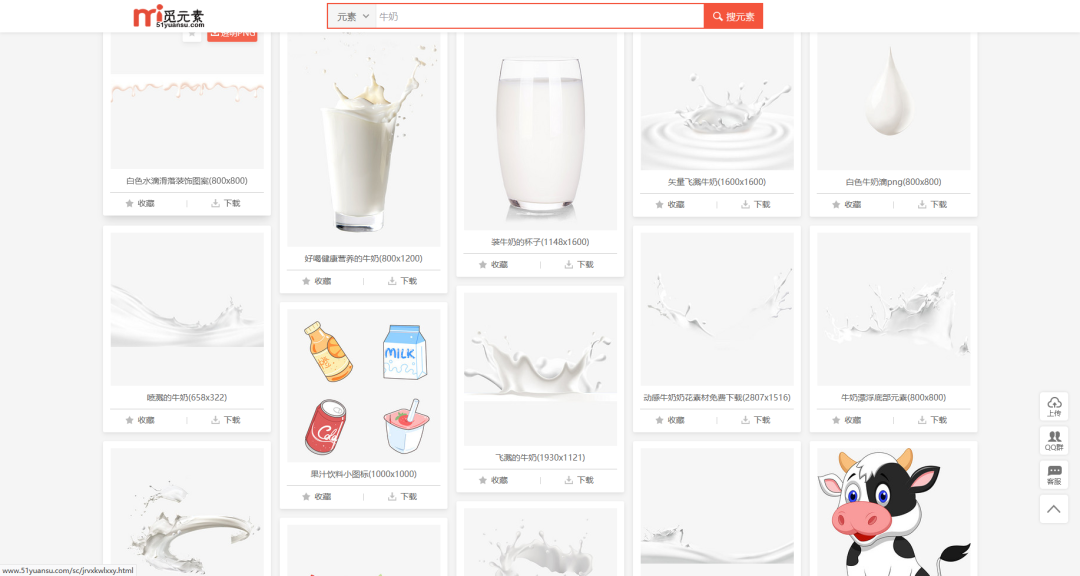
并将产品抠图素材放在页面右边,这样,填补了页面的空缺,同时也遮住了突兀的花瓶。

这里的奶浪是金黄色的,和页面很搭,但是它原本是乳白色的牛奶浪,这是如何处理的呢?
其实,用PPT里自带的调色功能就可以处理啦。这里我调节了色温和饱和度,色温越高图片越偏黄,饱和度则是让图片颜色更鲜亮。
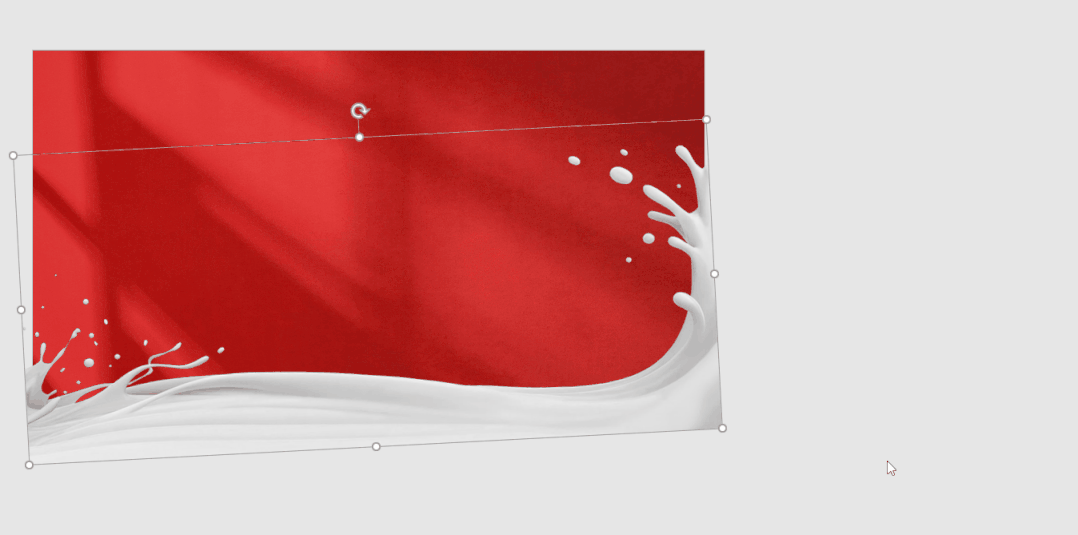
这步完成后,整个页面就差一些氛围的点缀了,比如:搭配奶浪给页面动感的元素、中国风元素、结合光影产生空间感的元素等等。
于是,我做了以下几个操作:
把圆角矩形换成中国风形状;
添加了飞树叶素材,既然是植物奶,当然少不了绿植;
给产品图后面加了两个小的产品,并根据近大远小、近实远虚,添加一定了的虚化效果,让页面更有空间感;

以上是封面页的修改,同时也定下了整份PPT的基调和设计规范。
流程页
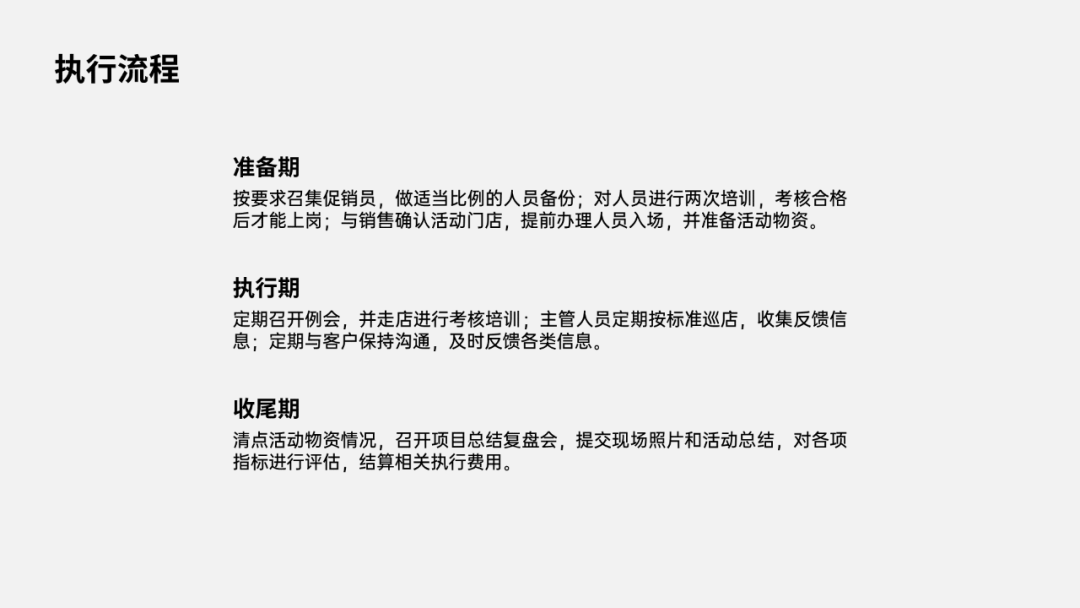
第二页是三段式内容的流程页,要体现三段内容的先后顺序。
首先先按封面页定下的基调来简单排版一下这个页面。
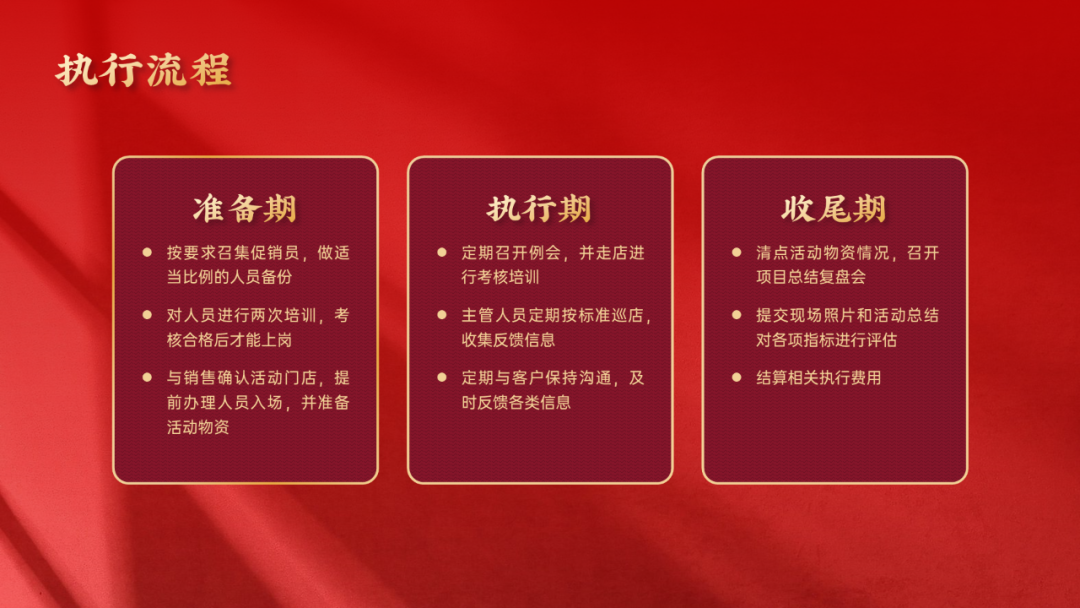
可以看到,中间这3个色块有着深红色的纹理,看着比普通色块更有质感,那么这是怎么做的呢,填充纹理图片吗?
nonono,做这份作品时我懒得填充纹理,就试了下PPT自带的「图案填充」。
选中一个图案,前景色和背景色选择了深红色和更深一点的深红色,就出现了很好的纹理效果:
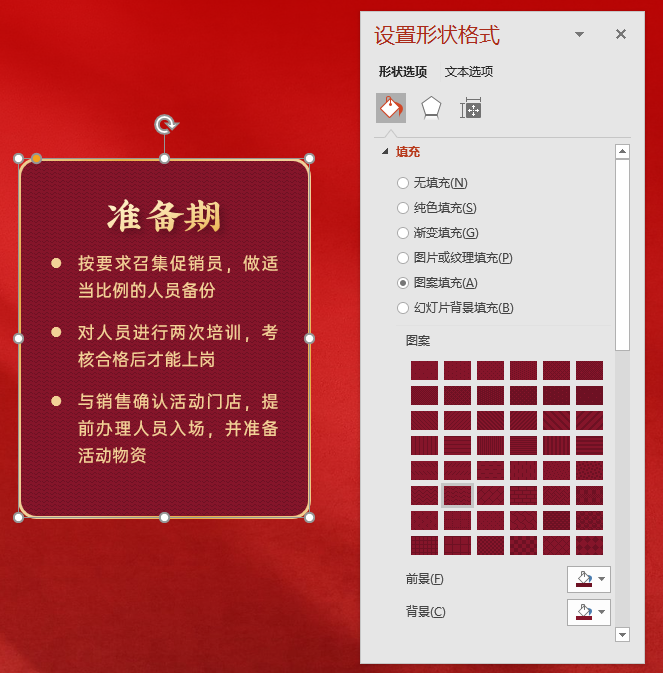
图案填充这个功能把前景色和背景色调成相近的两个颜色,很多时候有奇效。
接着我觉得圆角矩形太过普通,想把色块做成有中国风特色且特殊一些的,于是我用在准备阶段找到的参考作品里找到了灵感:
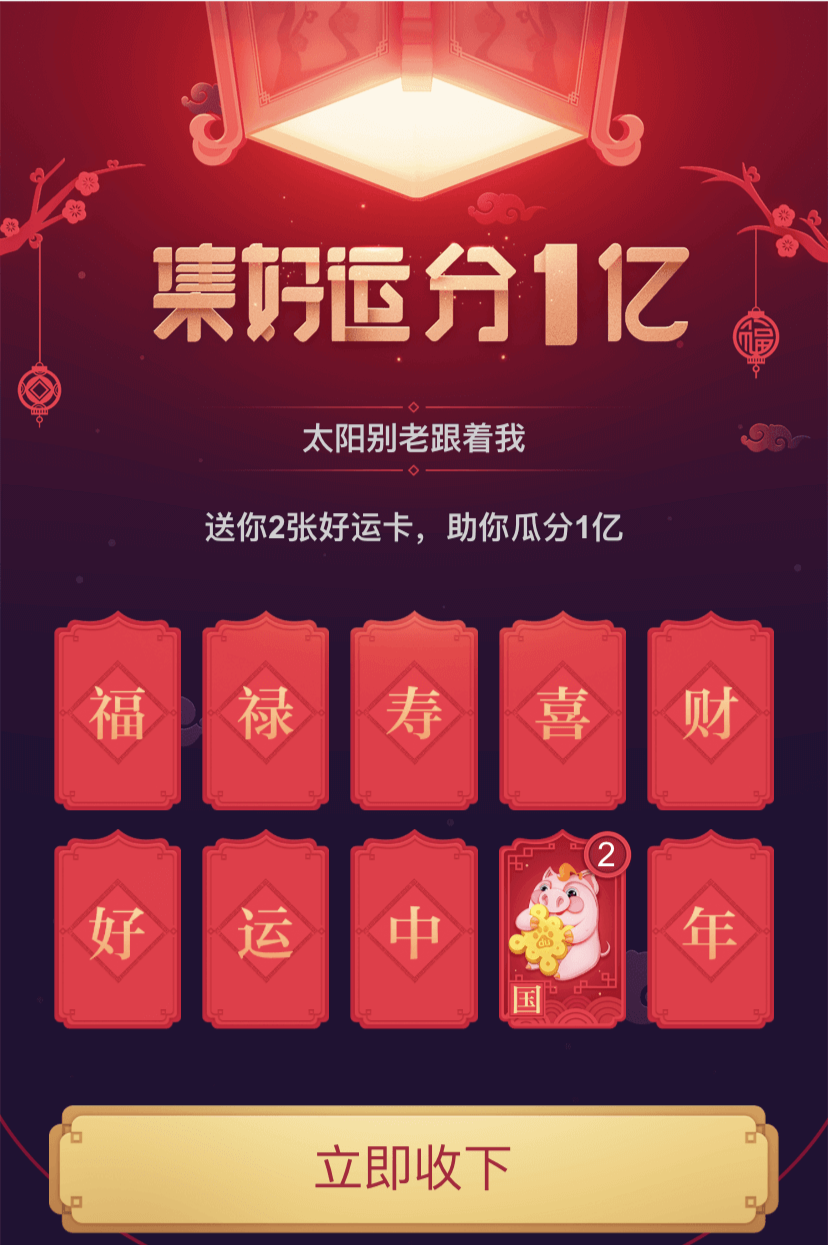
图片来源于网络
上图的卡片让我眼前一亮,于是我就动手在PPT里把它绘制了出来:

接着就要考虑顺序的呈现形式了,这一步根据卡片的形状想到了挂牌的样子,于是画了3根深浅交错的线条,并将3个部分的内容错落排版。

这一步过后,又到了氛围点缀的环节:
底部加上金黄色奶浪顺便撒了一点黄豆
给3个色块分别叠压上一瓶倾斜摆放的植选产品,还添加了长投影,使页面更有场景感
给左下角和右上角添加大片的绿植,左下角的绿植还设置了虚化的效果,再添加阴影效果,整个页面就更有空间感了

第2页设计完成~
合作伙伴页
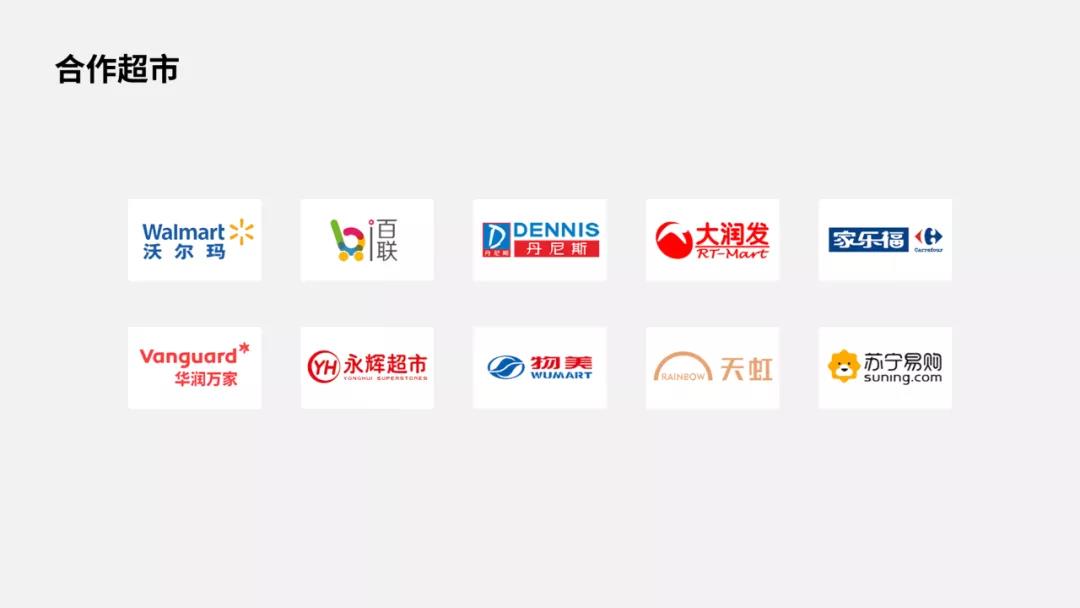
关于这页,想表现的内容是合作超市有这10个,而不是有很多合作超市,所以我想稳稳的展示这10个合作超市的页面。
第一步,老样子,按前面定下的设计规范大致排版页面,这里选择将logo抠图后反白,放在色块里。
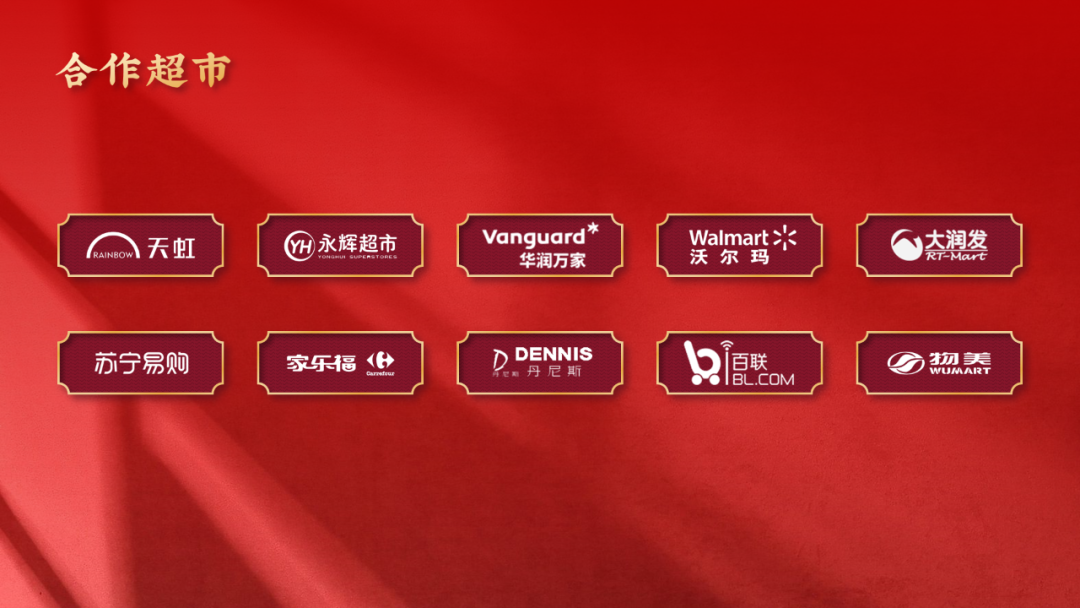
将logo反白也很简单,在PPT里选中logo,再将logo的亮度调至100%,同理,反黑则是调为-100%。
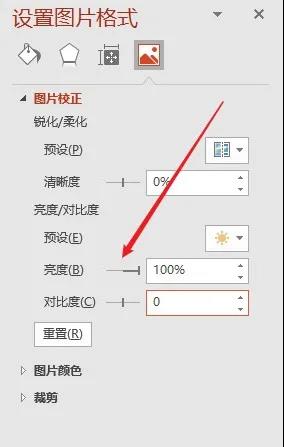
现在的这个页面比较呆板,需要一些修饰元素。
产品图前两页我用了很多了,我希望这页的设计能有点新意。
于是我在站酷网找到一个植选超市货架素材,置于右侧,把页面变为左右排版:

素材来源:https://www.zcool.com.cn/work/ZNDkzNTY4MTI=.html
到这一步,我直接添加了奶浪和飞树叶的素材。
但是我觉得目前还太过平淡,尤其是合作伙伴logo和超市货架之间没有联系的感觉。
于是我给logo墙和货架之间建立起了两根弧线:

现在的页面看着比上一步好了很多,但是我看着两根弧线的角度,觉得可以来点增加空间感的操作。
所以把logo墙组合,整体三维旋转了一下,添加了透视效果,并给形状添加了一些金色透明渐变,让背景和元素区分的更彻底一些。
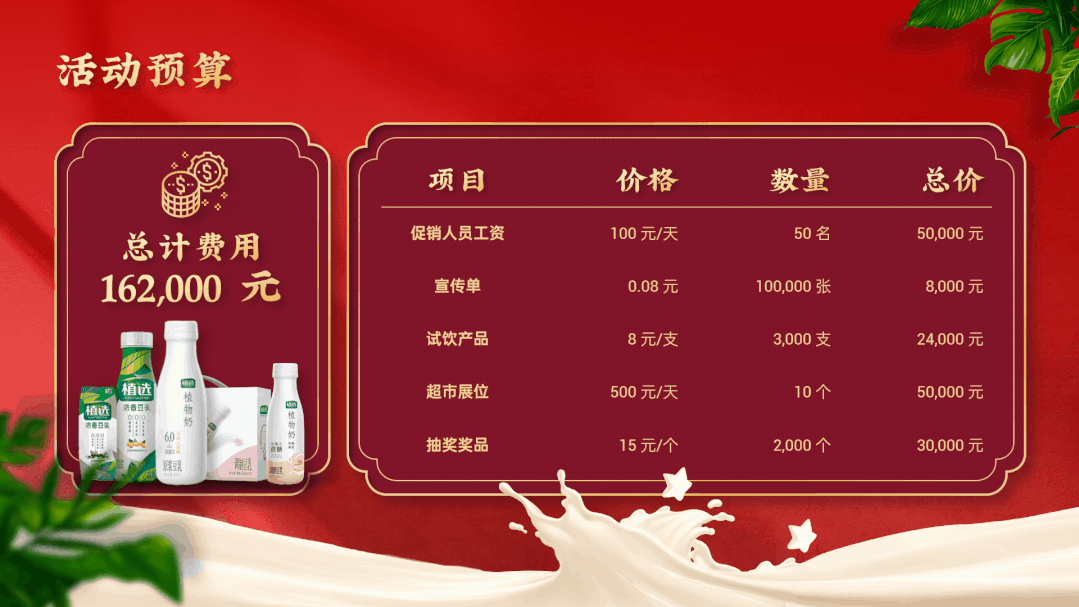
合作页设计完成,接下来就是表格页。
表格页
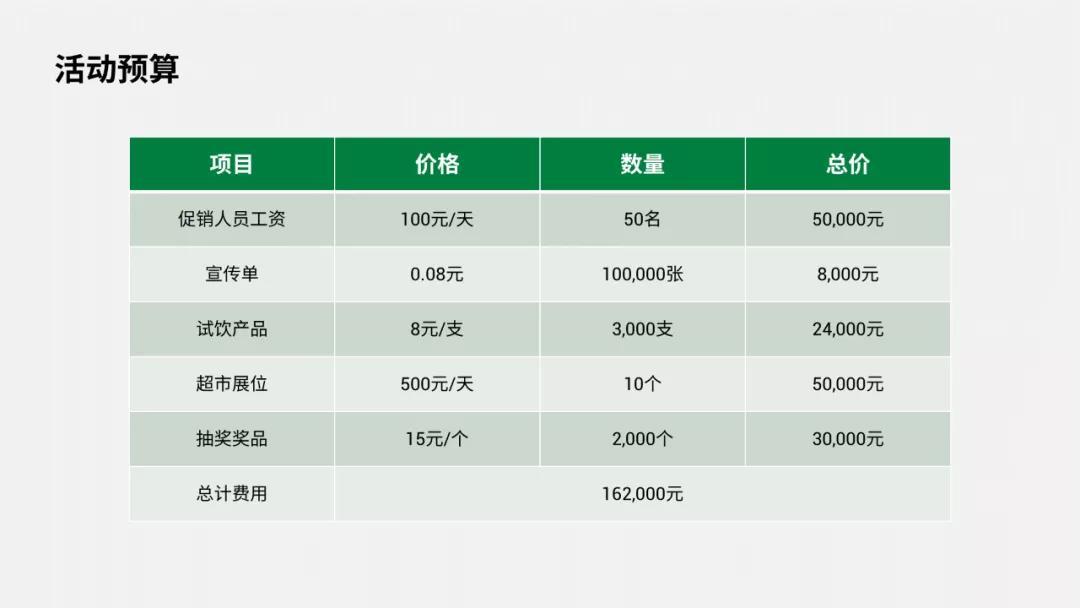
设计表格页时,我会先把表格简单处理一下,比如:去掉冗杂的填充色和线条、数字右对齐等等。
接着,提取出来整个表格通用的信息,这里最后一行的「总计费用」正是这样的信息:
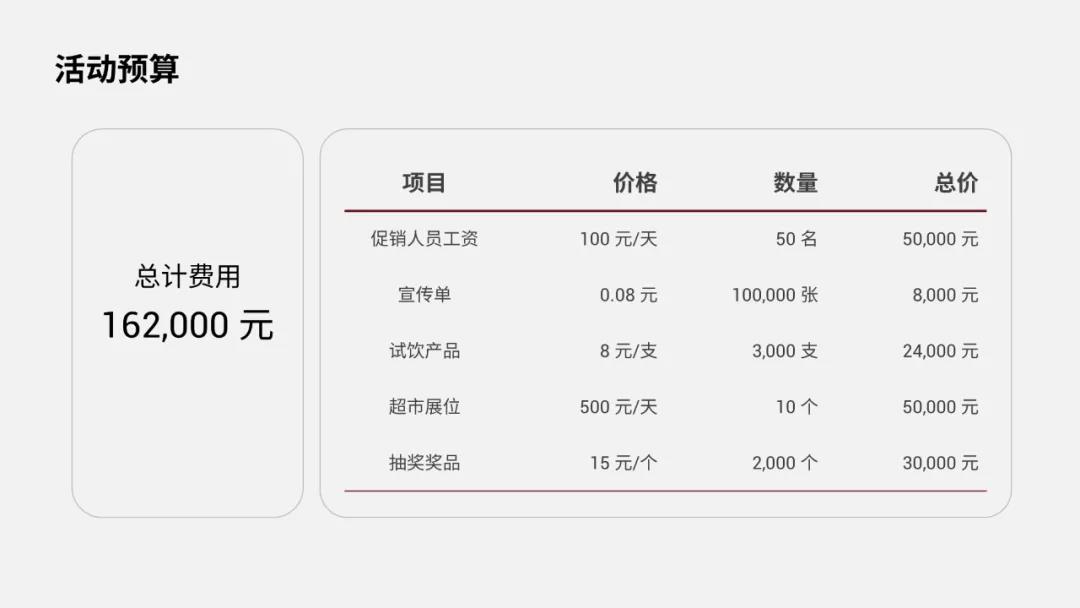
接着,按前面定下的设计规范大致排版页面:
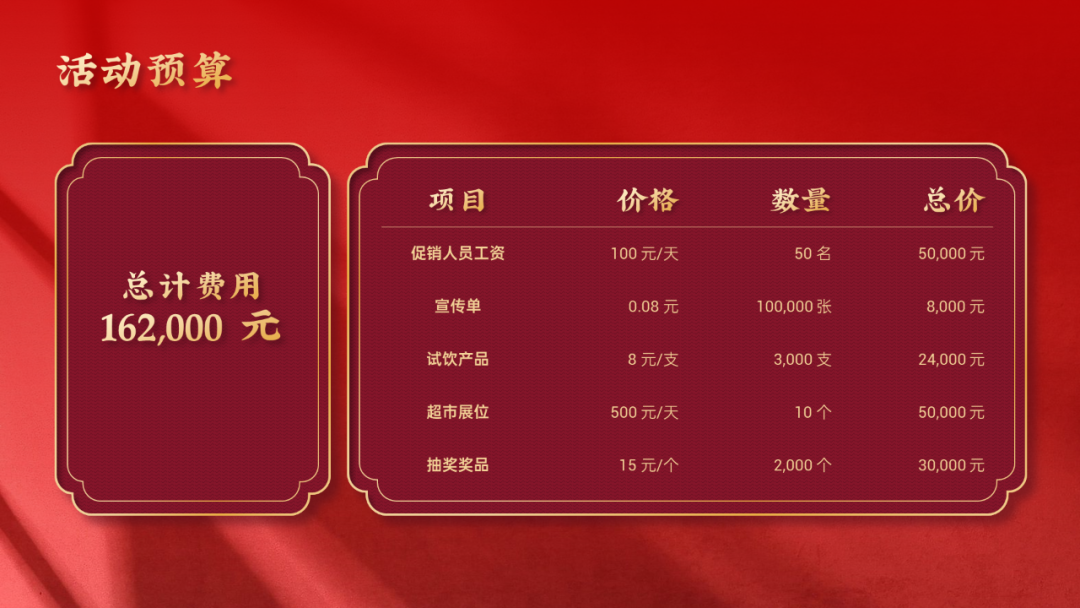
目前左侧的「总计费用」里的色块比较空,所以我添加了图标和几个产品的抠图素材:

接着就是氛围点缀,依然是添加奶浪和虚实结合的绿植:

这一步做完,整个页面差不多设计完成了,可是看着有些平淡,但我又不想乱加显眼的元素上去。
想了想,最后想试试光影素材,往画面一压,哎呀,正好合适~
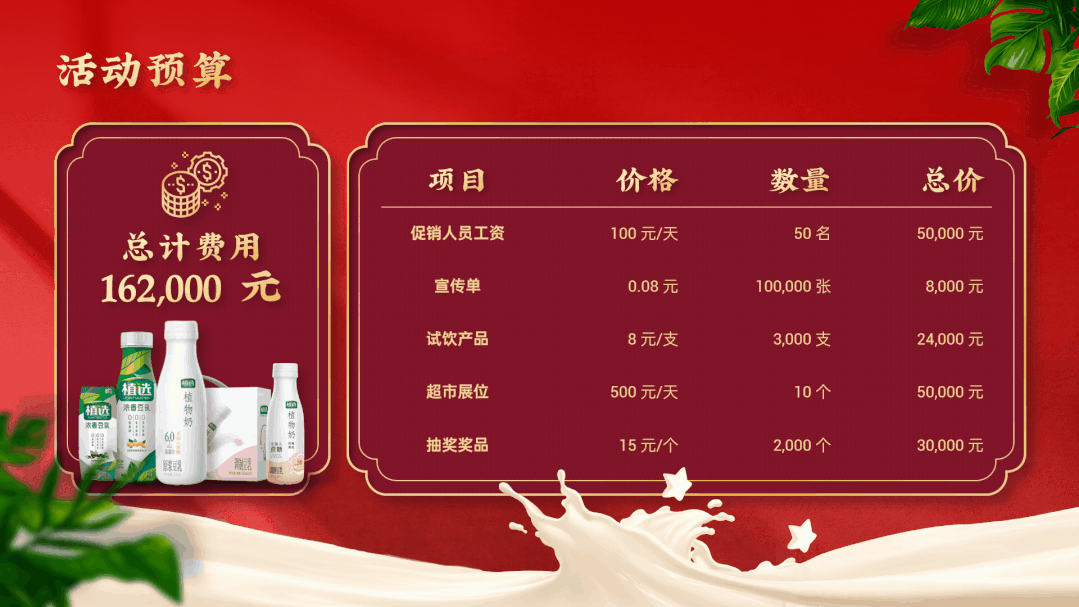
是不是质感更上一层楼啦?
转至公众号:旁门左道PPT

 美P于2021-03-04发布在
美P于2021-03-04发布在